Cách sử dụng ứng dụng Nhật ký của Apple để ghi nhật ký được cá nhân hóa
Đường dẫn nhanh
⭐Cách tạo một mục nhật ký
⭐Cách tùy chỉnh mục nhật ký của bạn
⭐Cài đặt ứng dụng nhật ký bạn có thể tinh chỉnh
Bài học chính
Ứng dụng nói trên, được gọi là “Journal”, có thể được truy cập và sử dụng bởi những cá nhân sở hữu thiết bị iPhone đã được cập nhật lên ít nhất phiên bản iOS mới nhất, cụ thể là iOS 17.2 trở lên.
Bạn có khả năng cá nhân hóa các mục nhật ký của mình bằng cách kết hợp các yếu tố đa phương tiện như ảnh, video và bản ghi âm.
Để đảm bảo tính bảo mật cho thông tin cá nhân của bạn trong ứng dụng Nhật ký, bạn có tùy chọn bảo vệ thông tin đó bằng Face ID, Touch ID hoặc mật mã iPhone. Những biện pháp này sẽ ngăn những cá nhân không được phép truy cập vào các mục nhật ký riêng tư của bạn.
Bạn đang nỗ lực trau dồi thói quen viết nhật ký nhất quán nhưng lại thấy mình thiếu động lực mỗi khi cố gắng làm như vậy? Ứng dụng Nhật ký của Apple hợp lý hóa hoạt động ghi lại suy nghĩ của một người và lưu giữ những ký ức ấp ủ. Hướng dẫn này bao gồm mọi thứ từ việc thiết lập mục nhập ban đầu của bạn cho đến cá nhân hóa nó.
Cách tạo một mục nhật ký
Với bản phát hành iOS 17.2 gần đây, một bổ sung đáng chú ý là việc đưa vào ứng dụng Nhật ký, được Apple tạo ra như một công cụ để người dùng tham gia suy ngẫm và nuôi dưỡng thái độ biết ơn. Khi cập nhật iPhone của bạn lên phiên bản này, ứng dụng Nhật ký sẽ tự động có thể truy cập được trên màn hình chính của thiết bị của bạn. Tuy nhiên, nếu ứng dụng đã vô tình bị xóa trước đó để nhường chỗ cho các tệp khác thì ứng dụng đó có thể được tải xuống lại thông qua App Store bất kỳ lúc nào.
Tải xuống: Tạp chí (Miễn phí)
Sau khi cài đặt ứng dụng lần đầu, khi mở phần mềm, người ta phải điều hướng đến cuối giao diện trong đó có biểu tượng “+” hoặc “cộng”, biểu tượng này đóng vai trò như một lời mời bắt đầu tạo mục nhật ký đầu tiên của một người. Đối với những người sử dụng Ứng dụng Nhật ký lần đầu tiên, họ có thể được hỏi liệu họ có muốn kích hoạt tính năng có tên’Gợi ý ghi nhật ký’hay không, tính năng này khai thác sức mạnh của trí tuệ nhân tạo dựa trên thiết bị để đưa ra lời nhắc gợi ý cho các mục nhật ký.
Vui lòng bật đề xuất ghi nhật ký bằng cách nhấn vào “Bật đề xuất ghi nhật ký”. Nếu bạn chọn làm như vậy, một lời nhắc sẽ xuất hiện hỏi bạn có muốn cho phép hay không. Ngoài ra, bạn có thể chọn “Không phải bây giờ” nếu bạn không muốn tiếp tục vào lúc này. Ngoài ra, bạn có tùy chọn sửa đổi cài đặt cho các đề xuất ghi nhật ký vào bất kỳ thời điểm nào trong tương lai thông qua cài đặt trên thiết bị của bạn nếu muốn.
Nếu việc kích hoạt tính năng Đề xuất ghi nhật ký sẽ hiển thị cho bạn giao diện tiếp theo chứa hai tab có nhãn “Được đề xuất” và “Gần đây”, thì giao diện trước đây sẽ hiển thị các kỷ niệm ảnh được định dạng khác nhau, các giai điệu bạn đã phát trước đó (thông qua Apple Music) và một loạt văn bản sáng tạo. gợi ý viết ra những ý tưởng có thể kích thích trí tưởng tượng của bạn. Ngược lại, cái sau sắp xếp các điểm dữ liệu giống hệt nhau này theo thứ tự thời gian dựa trên lần xuất hiện gần đây nhất của chúng.
Để bắt đầu tạo một mục nhật ký mới bằng cách chọn một trong những lời nhắc nhật ký được đề xuất của chúng tôi, vui lòng chọn bất kỳ đề xuất nào bạn thấy hứng thú. Mặt khác, nếu bạn muốn ghi lại những suy nghĩ của riêng mình, vui lòng nhấn vào “Bài viết mới” nằm ở trên cùng.
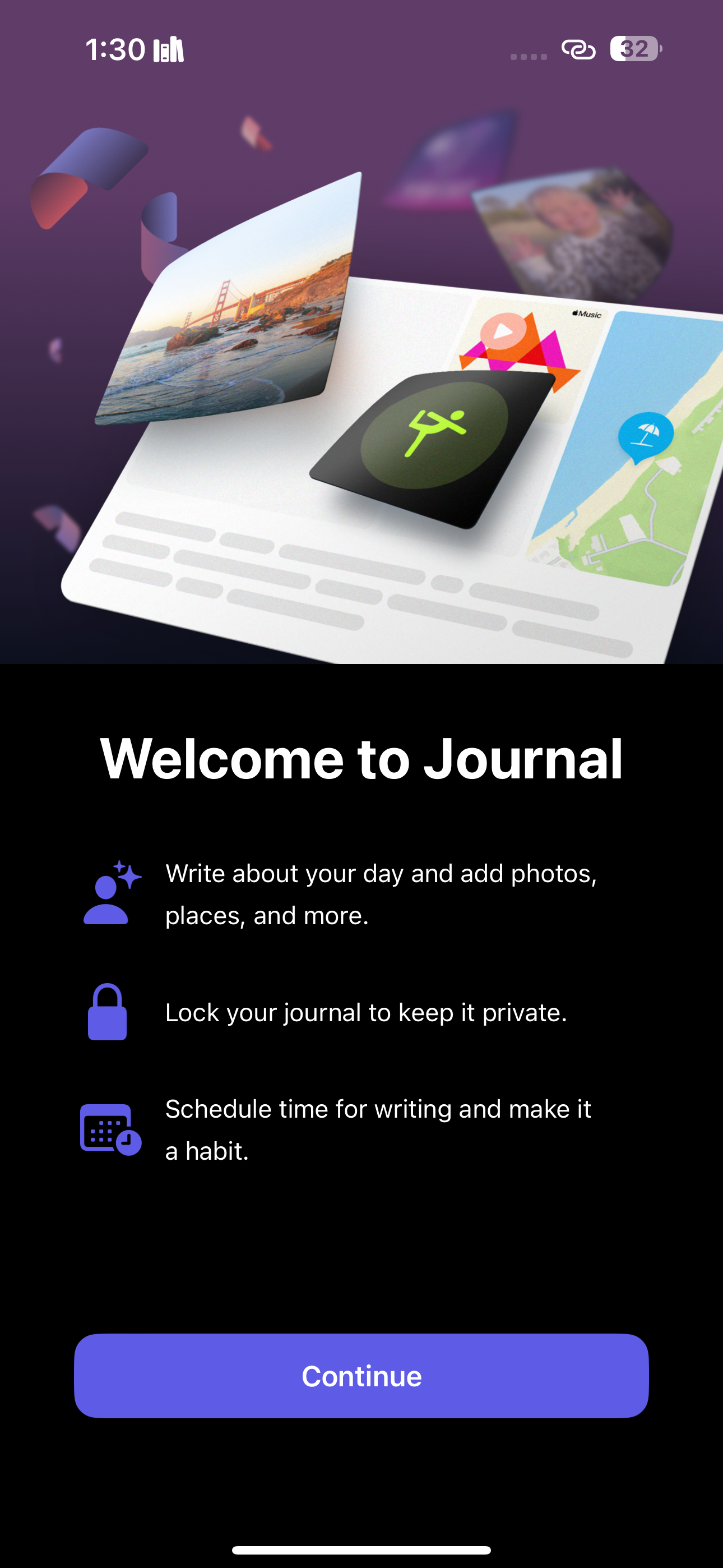
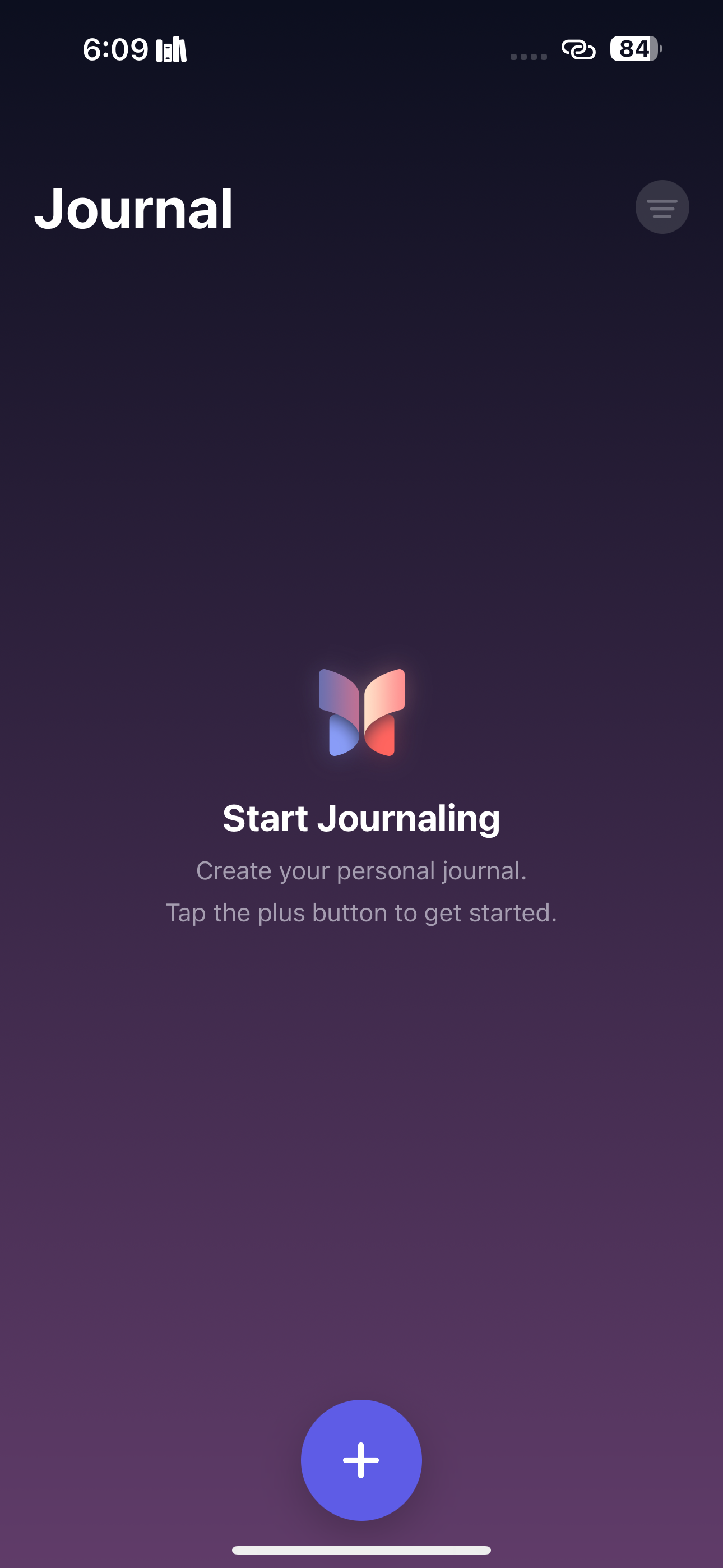
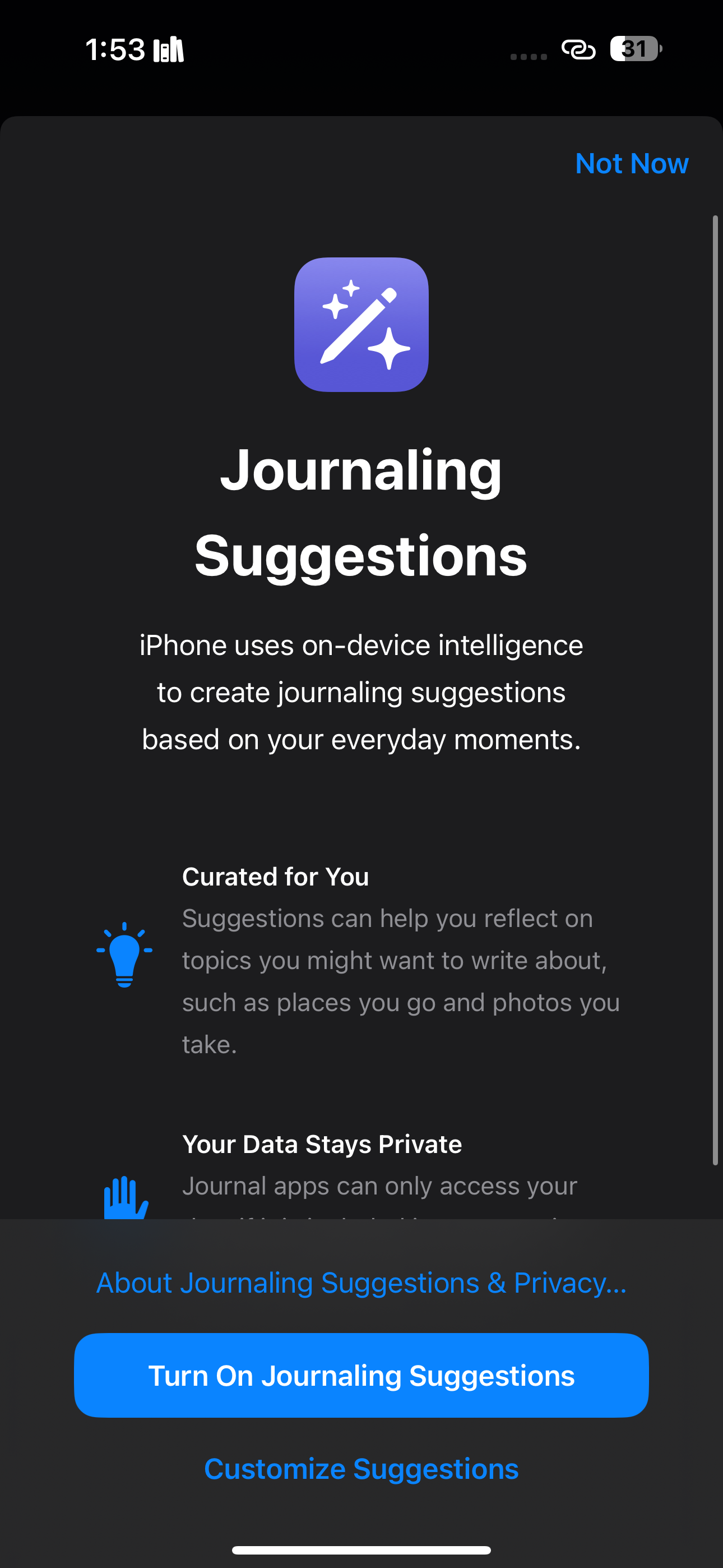
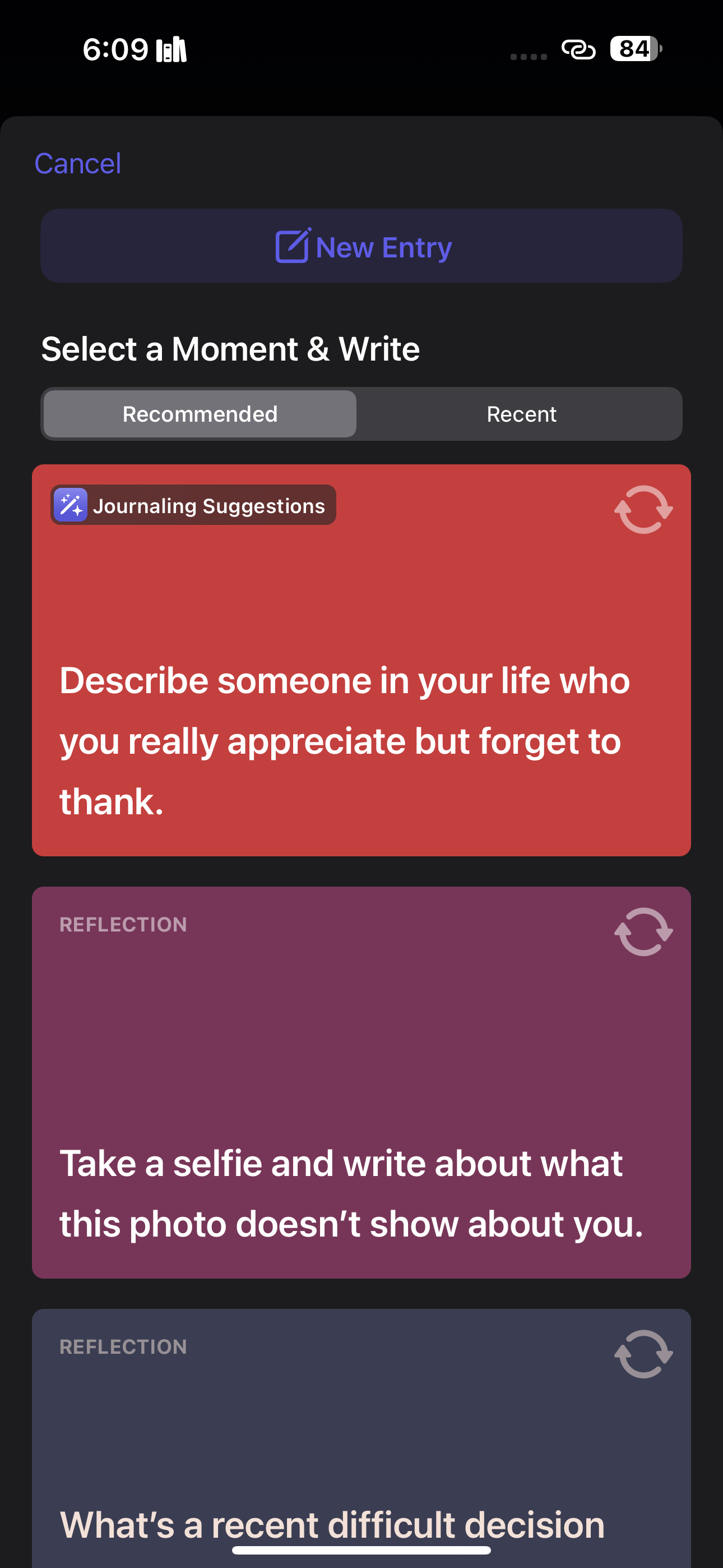
Nếu bạn đang tạo một mục liên quan đến một sự kiện trước đó hoặc một sự kiện chưa xảy ra, bạn có thể sử dụng biểu tượng dấu ba chấm () nằm cạnh ngày hiện tại và chọn “Ngày tùy chỉnh”. Sau khi chọn ngày bạn muốn, chỉ cần nhấn “Xong” để xác nhận thay đổi.
Để lưu một mục nhật ký để tham khảo sau này, chỉ cần nhấn vào biểu tượng dấu trang nằm trong mục đó. Ngoài ra, nếu bạn muốn xóa hoàn toàn mục nhập khỏi nhật ký của mình, hãy điều hướng đến trang thông tin của mục nhập đó và chọn tùy chọn “Xóa” nằm bên cạnh ngày của mục nhập đó.

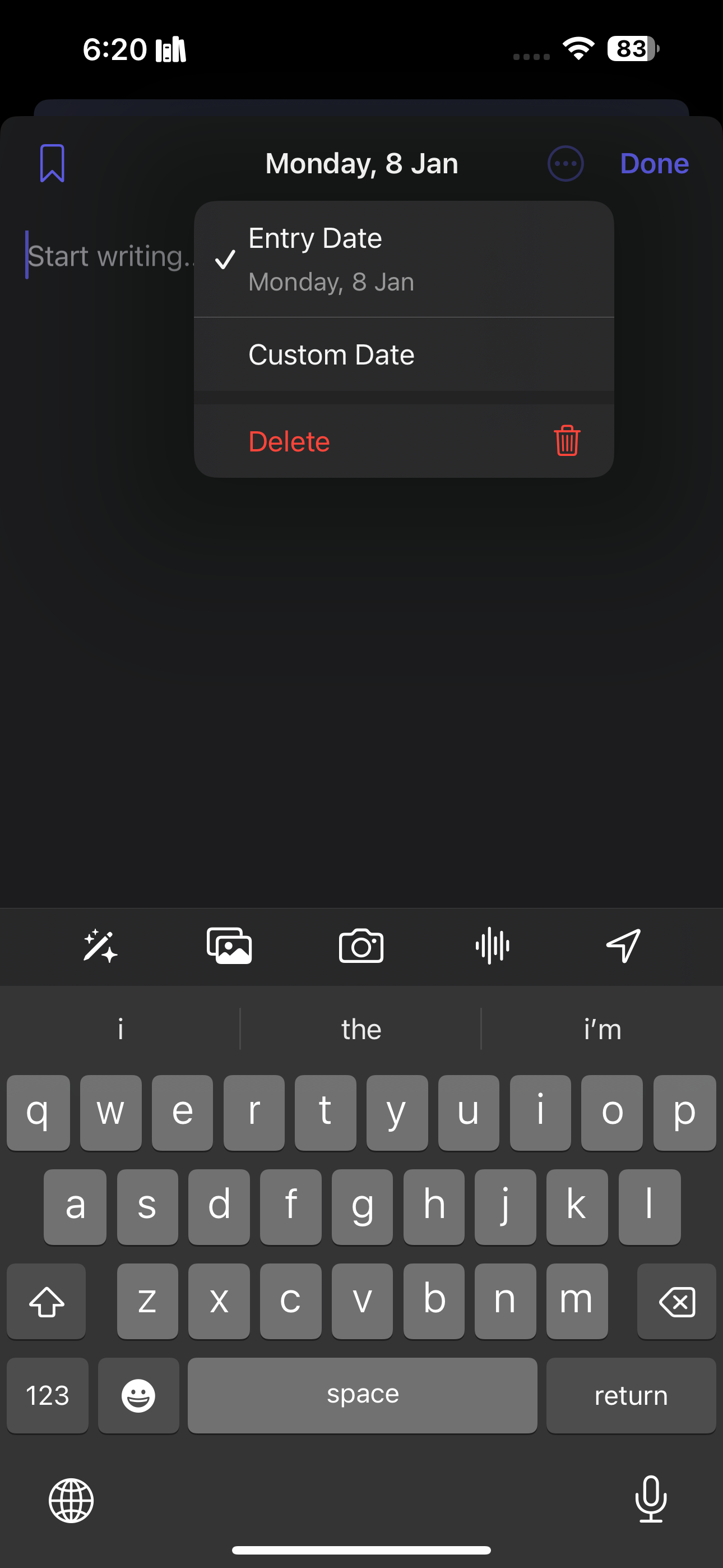
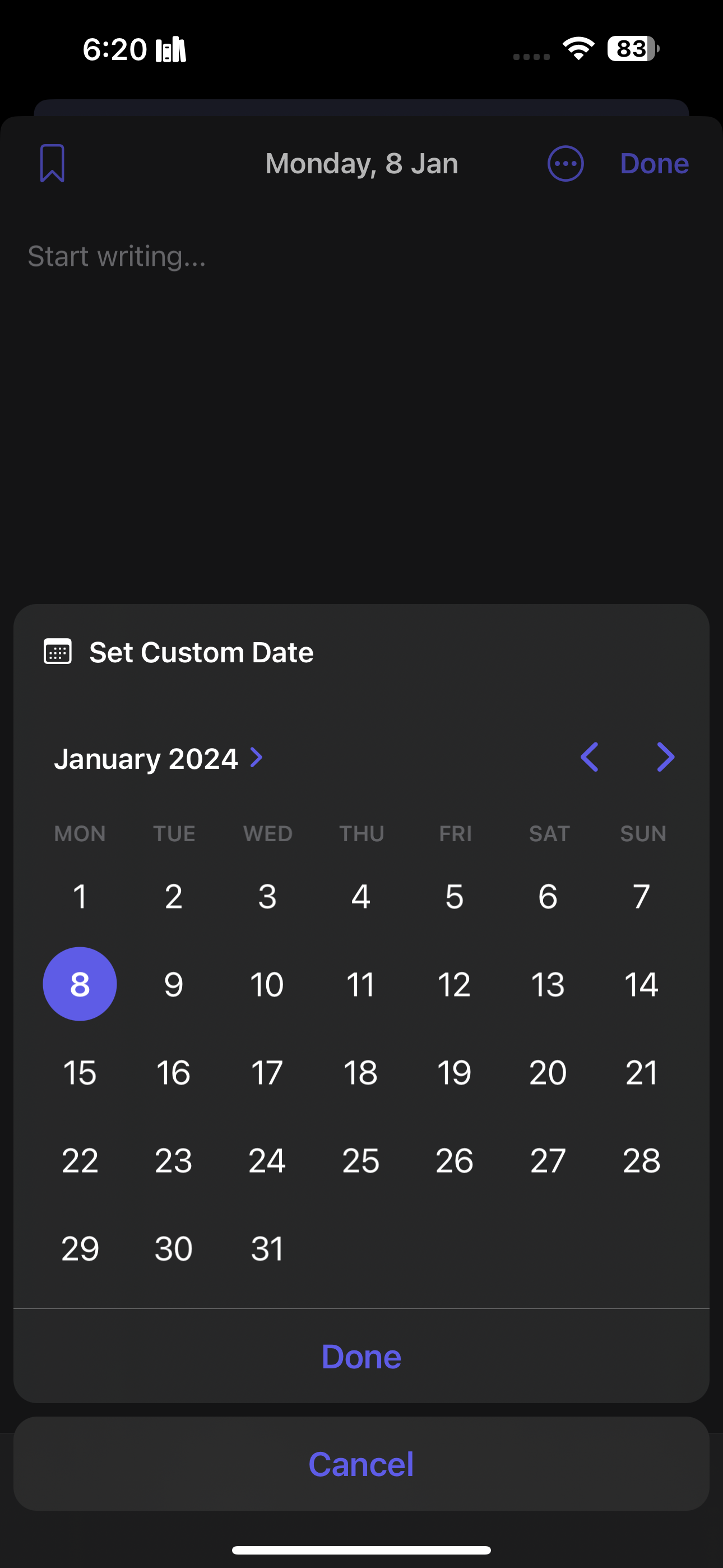
Cách tùy chỉnh mục nhật ký của bạn
Một trong những lợi thế của việc sử dụng ứng dụng Nhật ký để ghi lại cảm xúc của bạn là vô số khả năng mà nó mang lại để cá nhân hóa các mục nhật ký của bạn. Bạn không bị giới hạn trong việc trình bày suy nghĩ của mình dưới dạng một đoạn văn dài; thay vào đó, bạn có thể tô điểm các mục nhập của mình bằng hình ảnh, clip, bản ghi âm hoặc thậm chí các lựa chọn âm nhạc, cùng với các lựa chọn khác.
Để truy cập các lời nhắc ghi nhật ký bổ sung dựa trên các hoạt động gần đây của bạn trong khi soạn ghi chú, chỉ cần nhấn vào biểu tượng cây đũa phép nằm trên bàn phím của bạn. Từ đó, điều hướng đến tab “Gần đây” bằng cách chọn tab đó từ menu có thể truy cập. Bạn cũng có thể chọn đính kèm bất kỳ nội dung đa phương tiện nào được sử dụng gần đây hoặc các cá nhân đã liên hệ vào mục nhập hiện tại của bạn.
Việc kết hợp các yếu tố đa phương tiện như hình ảnh, video và bản ghi âm vào nhật ký kỹ thuật số của một người là một tính năng tiện lợi được cung cấp bởi một số ứng dụng ghi nhật ký. Người dùng có thể chọn các tệp phương tiện mong muốn từ thư viện cá nhân của họ bằng cách sử dụng biểu tượng “hình ảnh”, trong khi những người muốn tạo bản ghi hình ảnh hoặc thính giác mới có thể sử dụng biểu tượng “máy ảnh” cho mục đích này. Ngoài ra, người dùng có tùy chọn ghi lại suy nghĩ của mình thông qua lời nói bằng cách ghi lại một đoạn “âm thanh” có thể đính kèm vào mục nhật ký của họ làm tài liệu bổ sung.
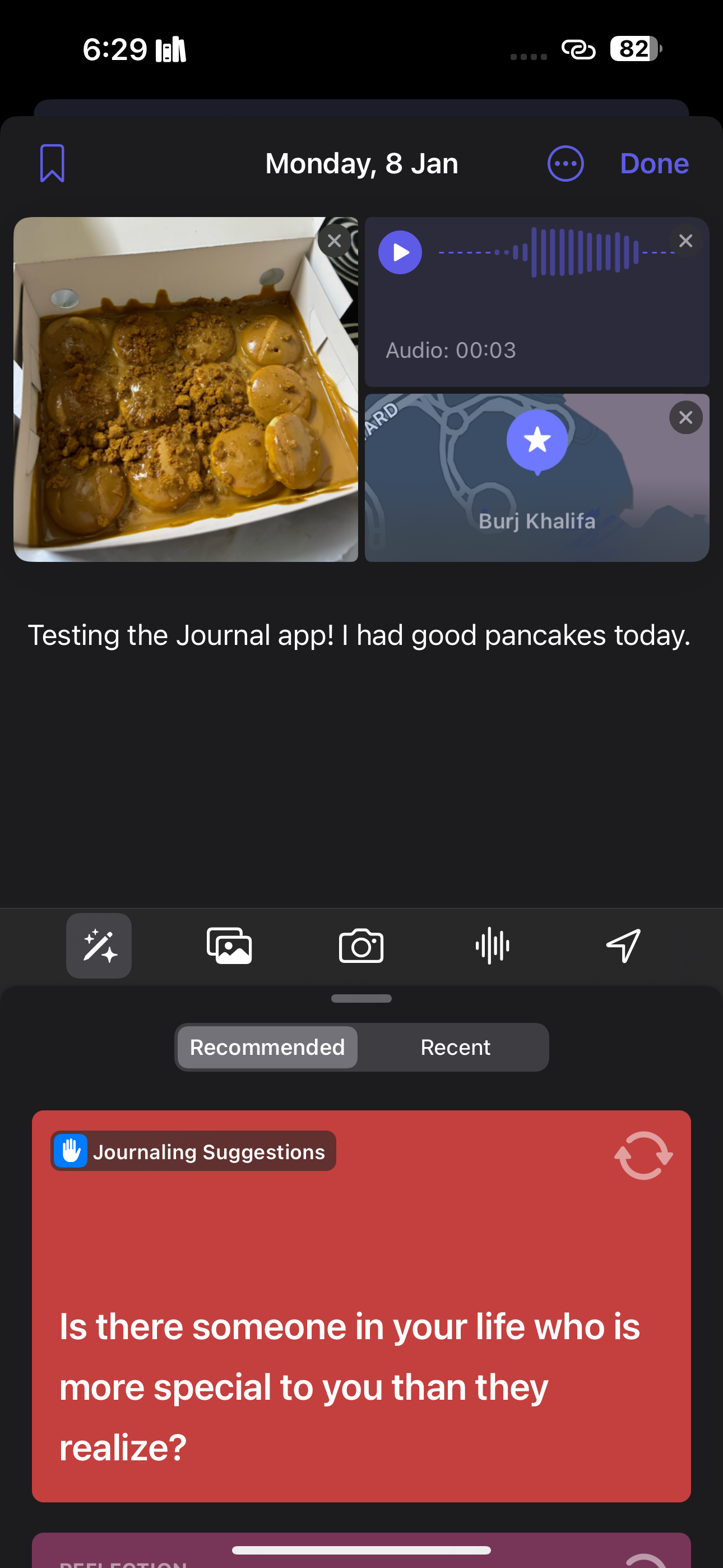
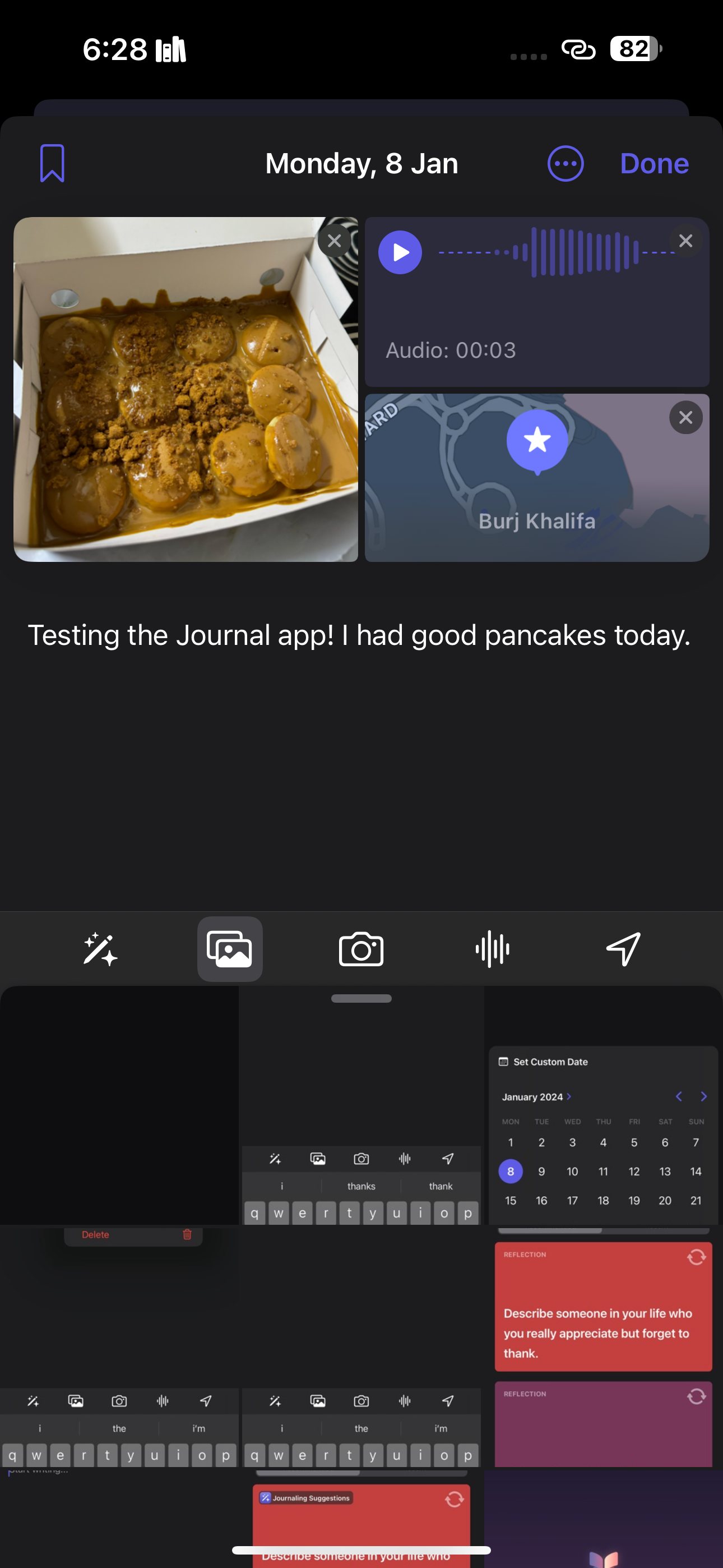
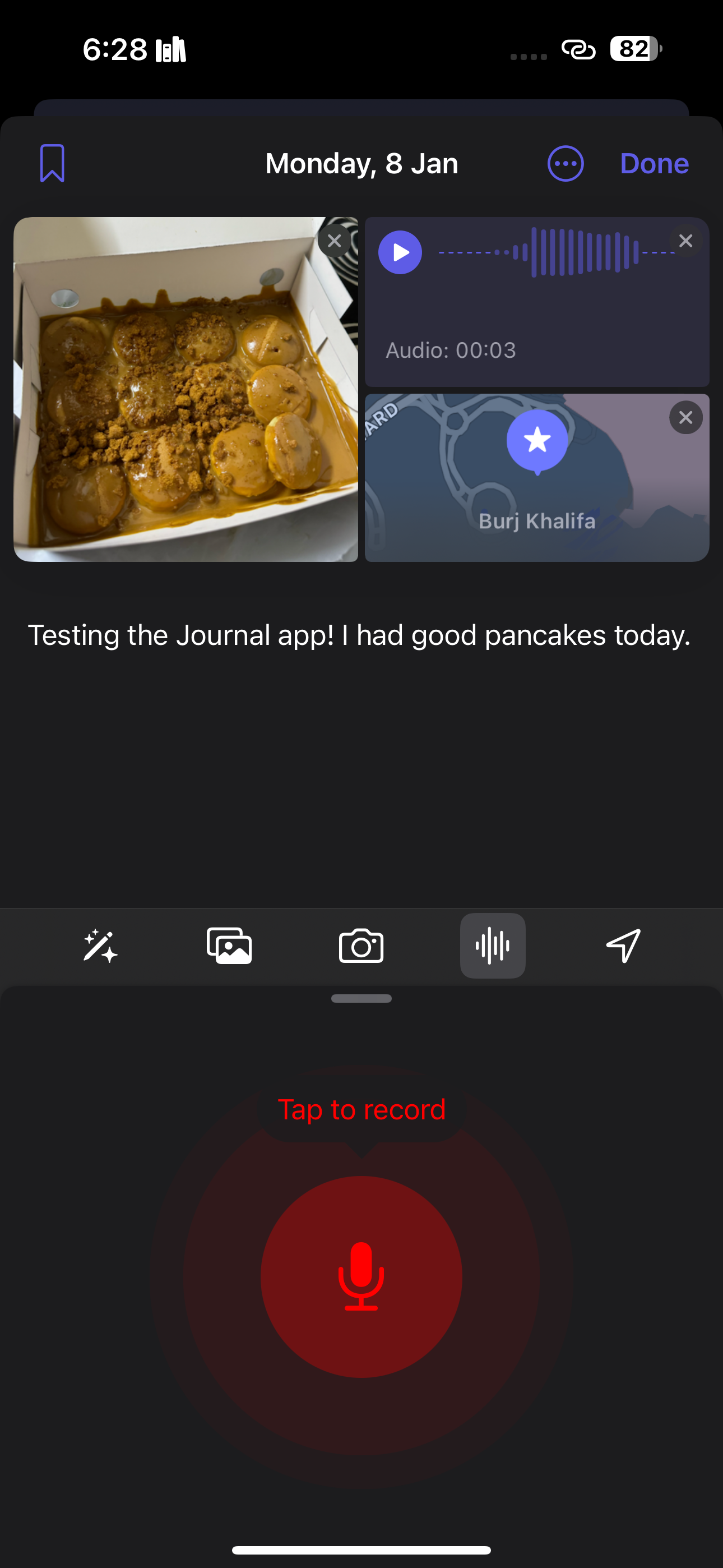
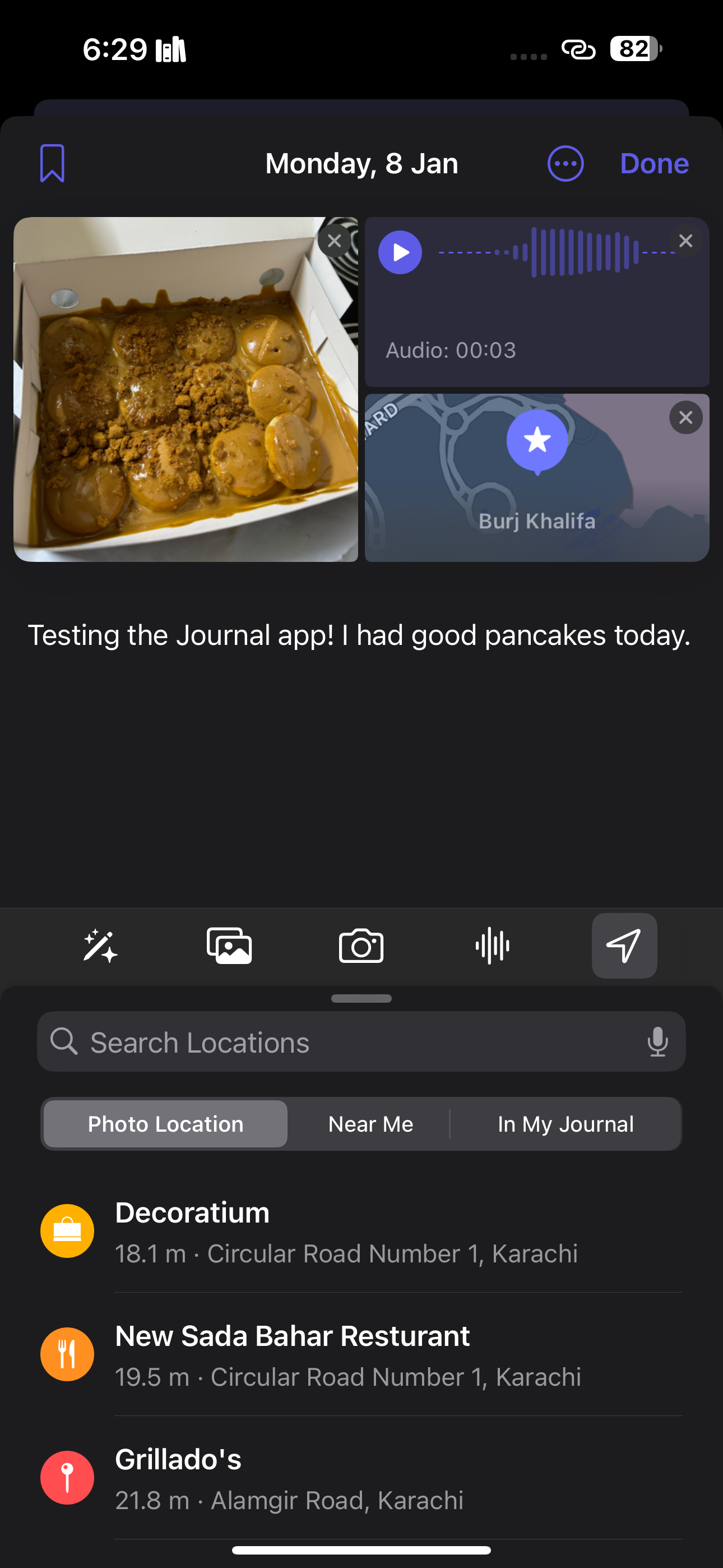
Cài đặt ứng dụng nhật ký bạn có thể tinh chỉnh
Kích hoạt Bảo vệ bằng mật mã trong Ứng dụng nhật ký là một biện pháp chủ động giúp nâng cao tính bảo mật cho các mục nhật ký của bạn bằng cách yêu cầu sử dụng mật mã của thiết bị, nhận dạng Face ID hoặc xác thực Touch ID làm điều kiện tiên quyết để truy cập nội dung của nó. Để kích hoạt biện pháp bảo mật này, hãy điều hướng đến ứng dụng’Cài đặt’, tìm tùy chọn’Nhật ký’, chọn’Khóa nhật ký’và nhập mật mã của thiết bị của bạn. Sau đó, đảm bảo rằng công tắc nằm cạnh’Khóa’được bật.
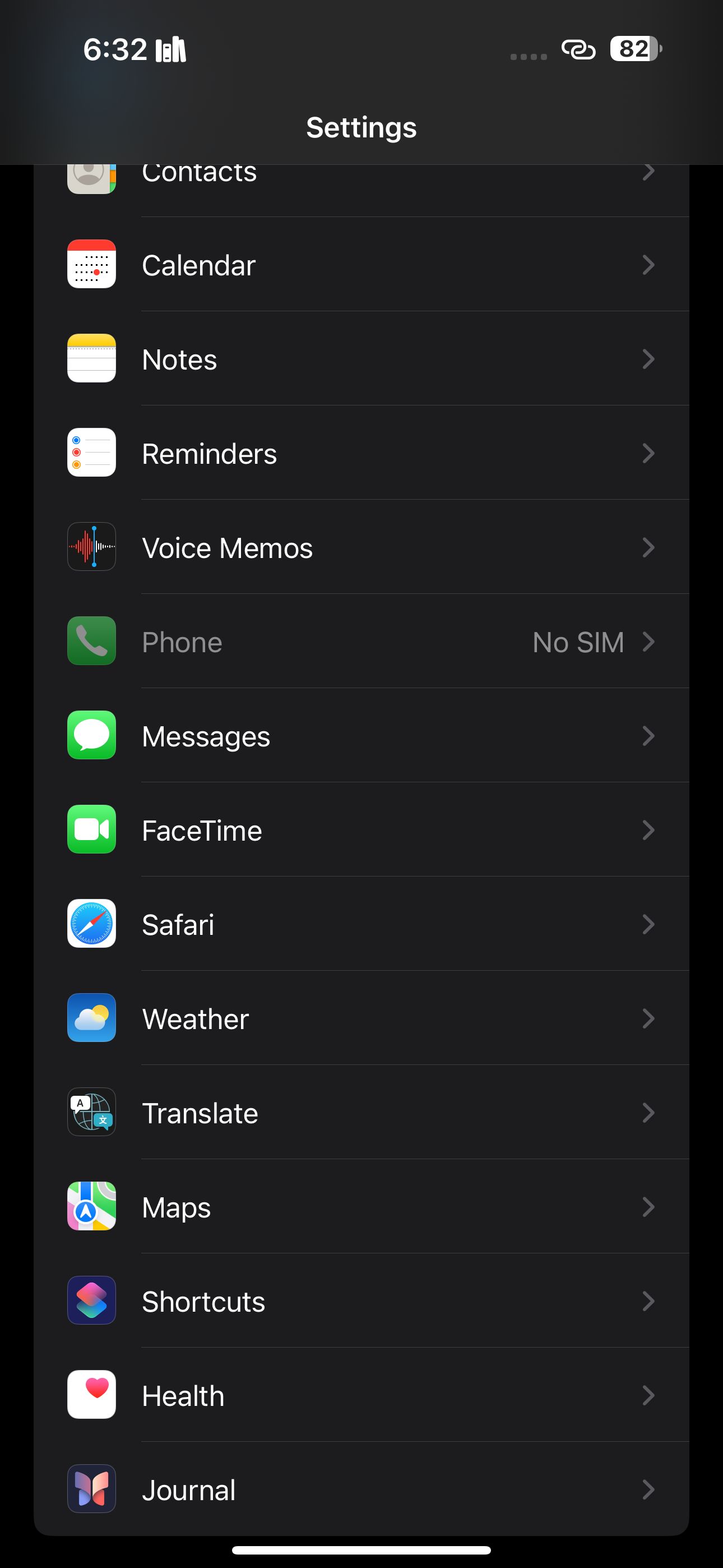
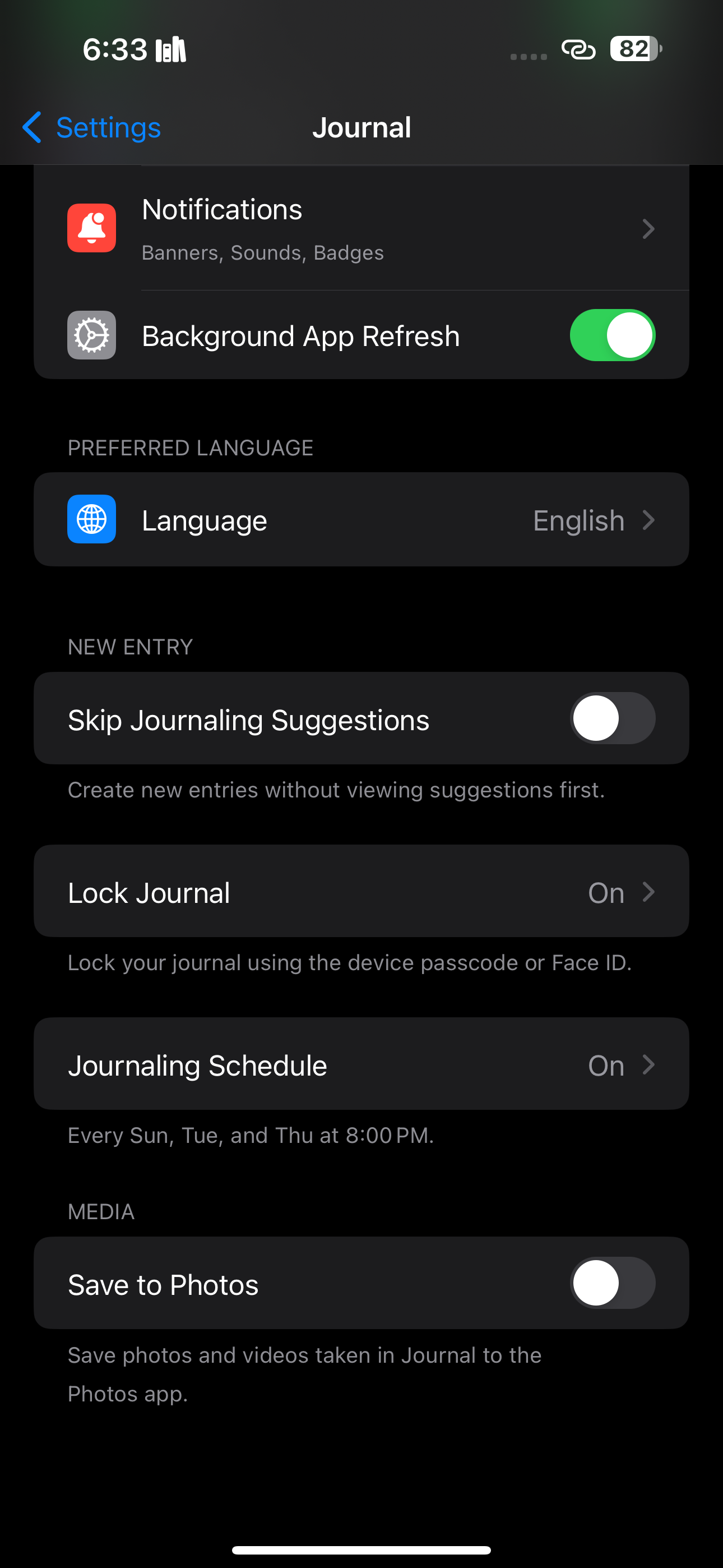
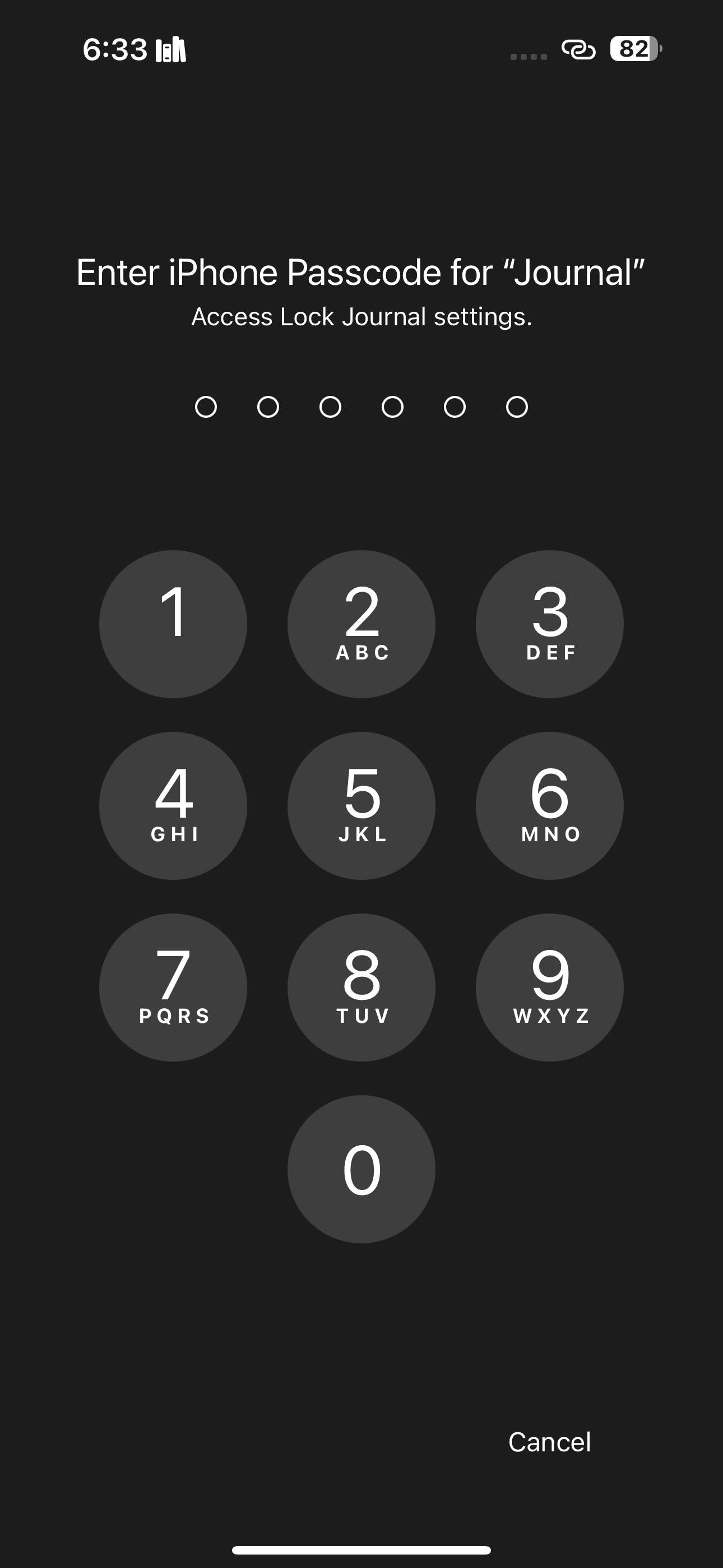
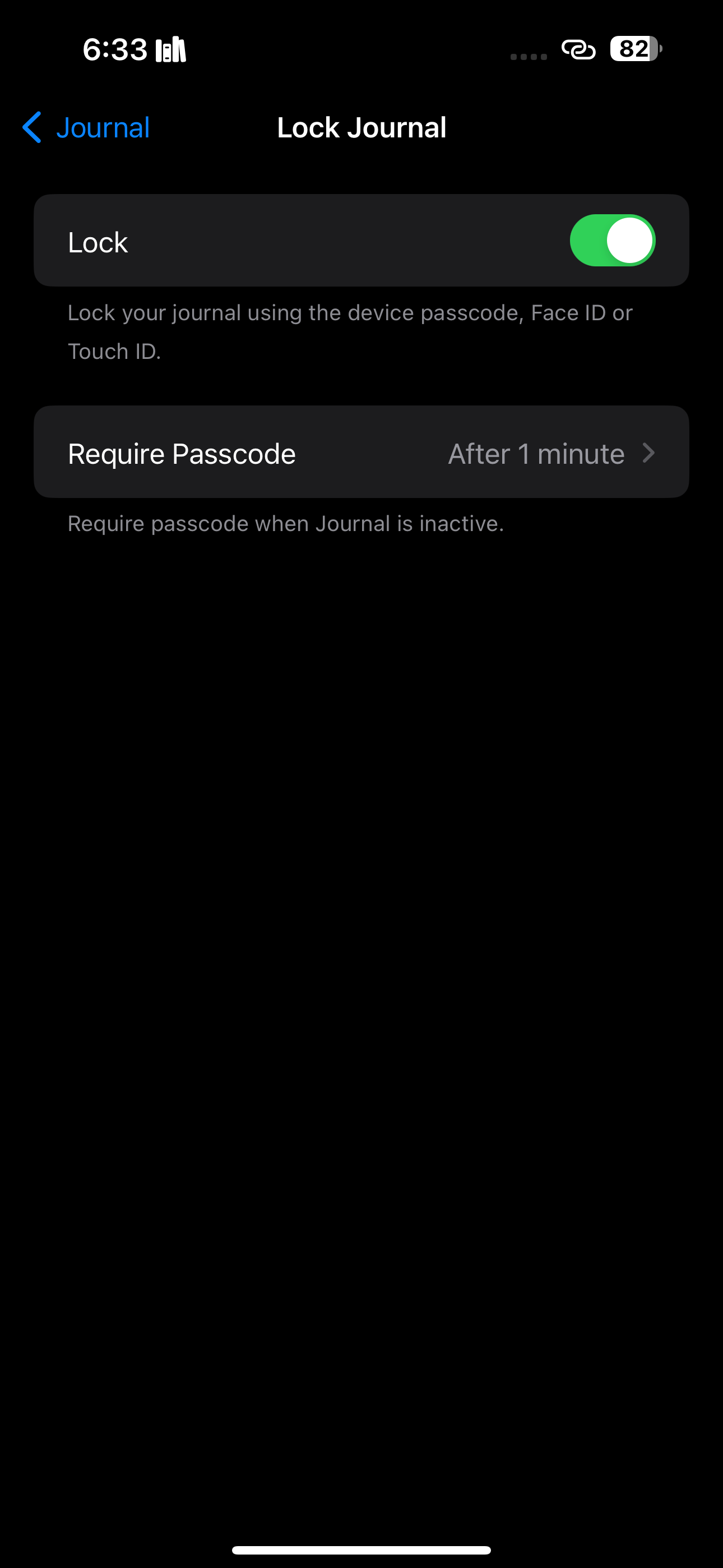
Để giúp tạo điều kiện thuận lợi cho việc thực hành viết nhật ký thường xuyên, người ta có thể thiết lập một lịch trình viết nhật ký để nhắc họ ghi lại những suy nghĩ hoặc suy ngẫm của mình vào một khoảng thời gian định trước mỗi ngày. Để kích hoạt chức năng này, hãy điều hướng đến “Cài đặt”, sau đó chọn “Nhật ký”. Từ đó, truy cập “Lịch ghi nhật ký”, bật nó lên và chỉ định thời gian thông báo mong muốn cũng như những ngày đã chọn để nhắc nhở.
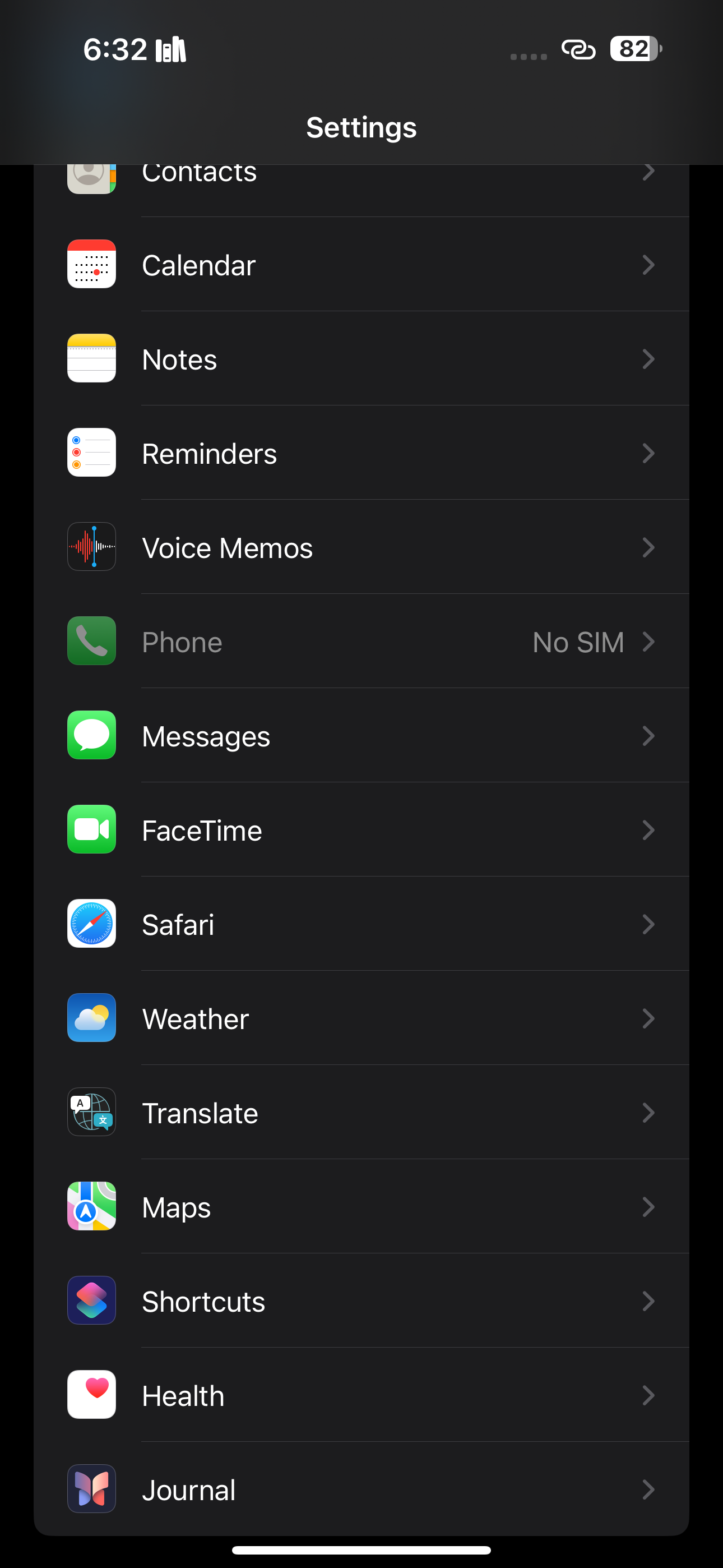
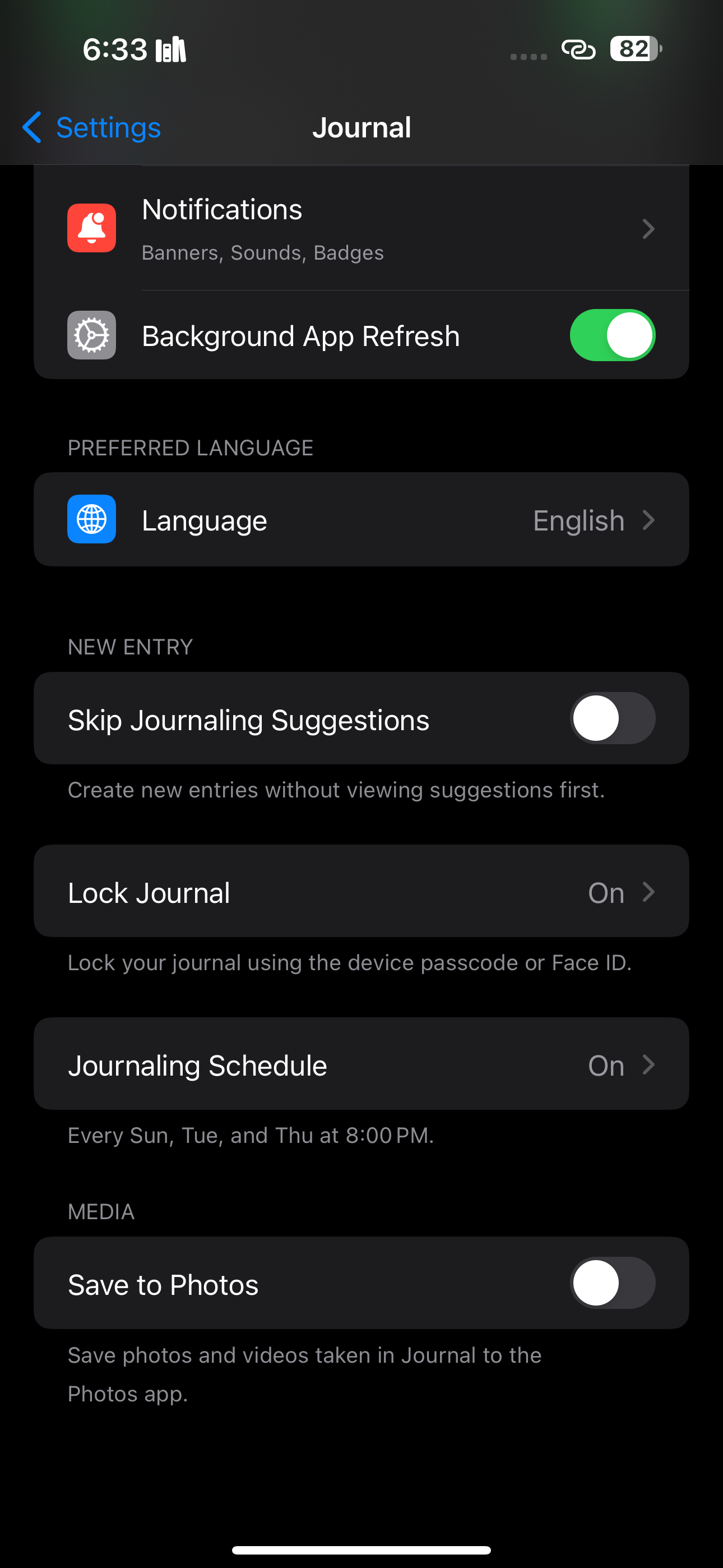
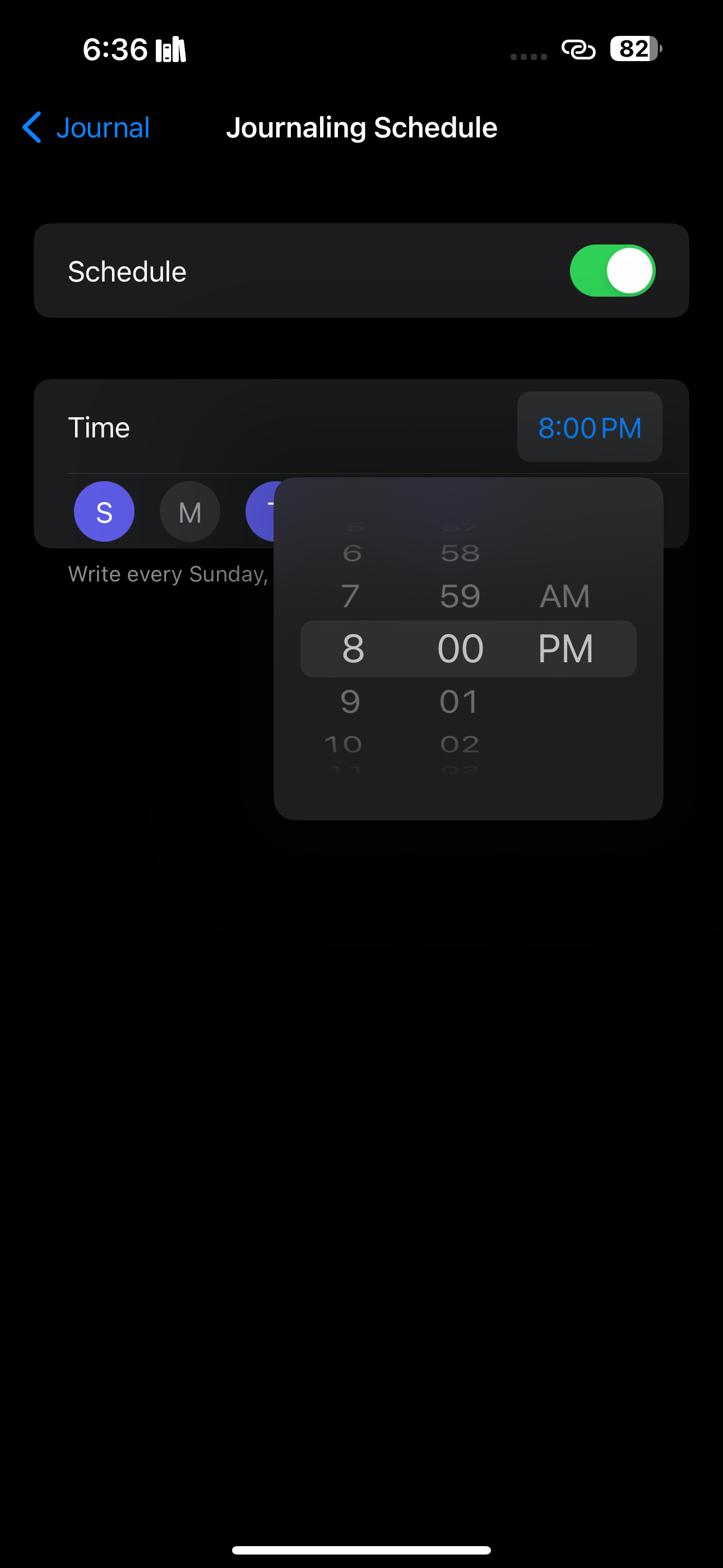
Bạn có tùy chọn tắt lời nhắc ghi nhật ký nếu bạn muốn giới hạn các mục nhập của mình trong những trường hợp mà một suy nghĩ hoặc ý tưởng cụ thể hiện diện trong đầu bạn. Để đạt được điều này, hãy điều hướng đến “Cài đặt”, sau đó là “Nhật ký”, sau đó tắt tính năng bên cạnh “Bỏ qua đề xuất ghi nhật ký”.
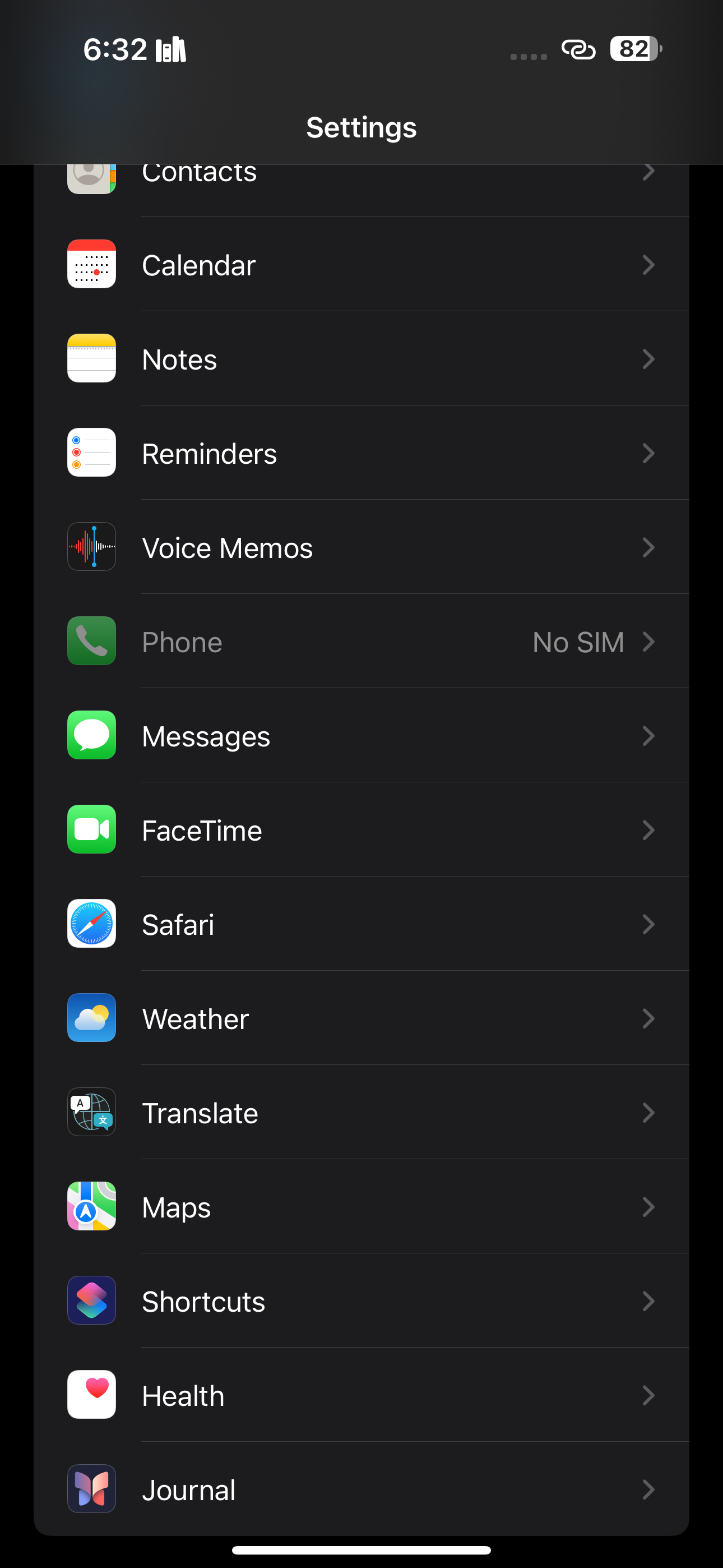
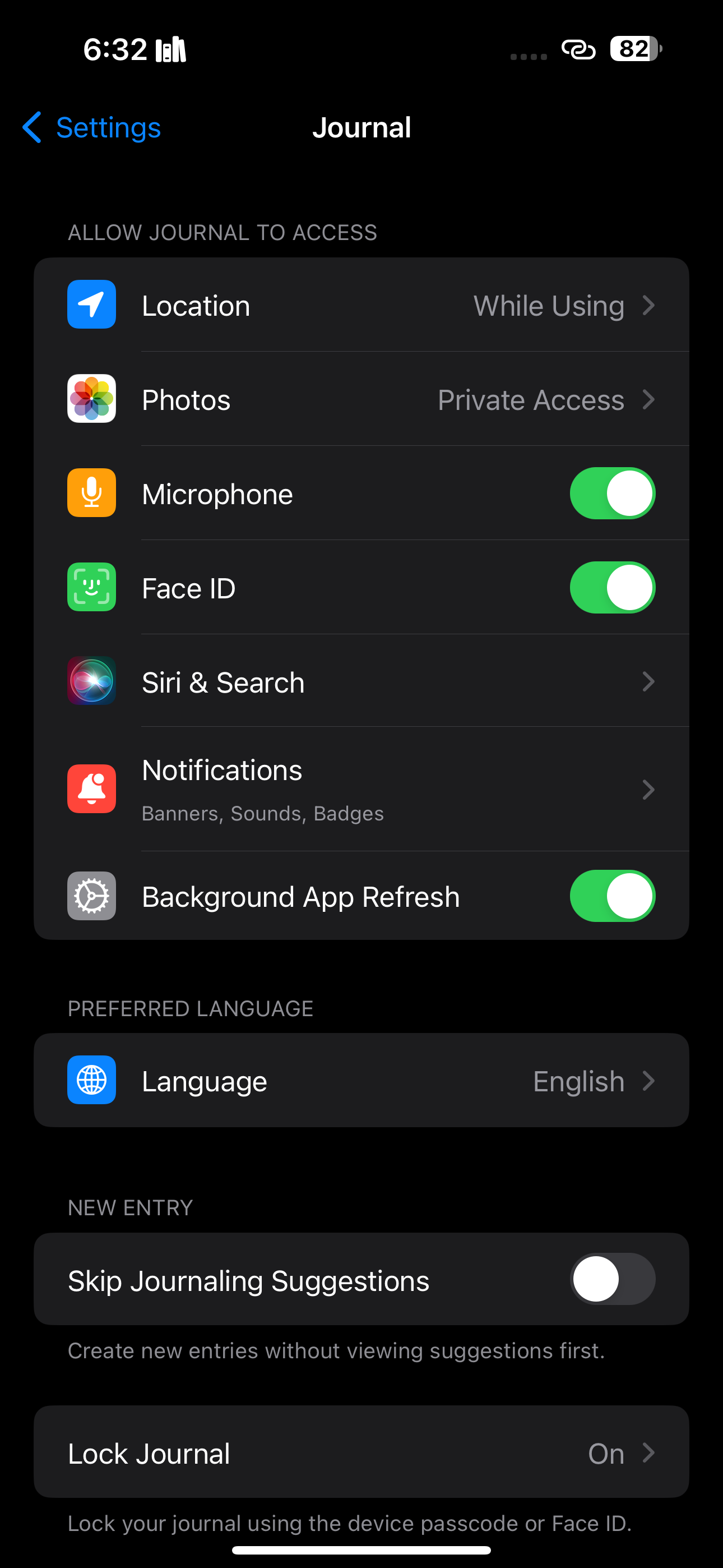
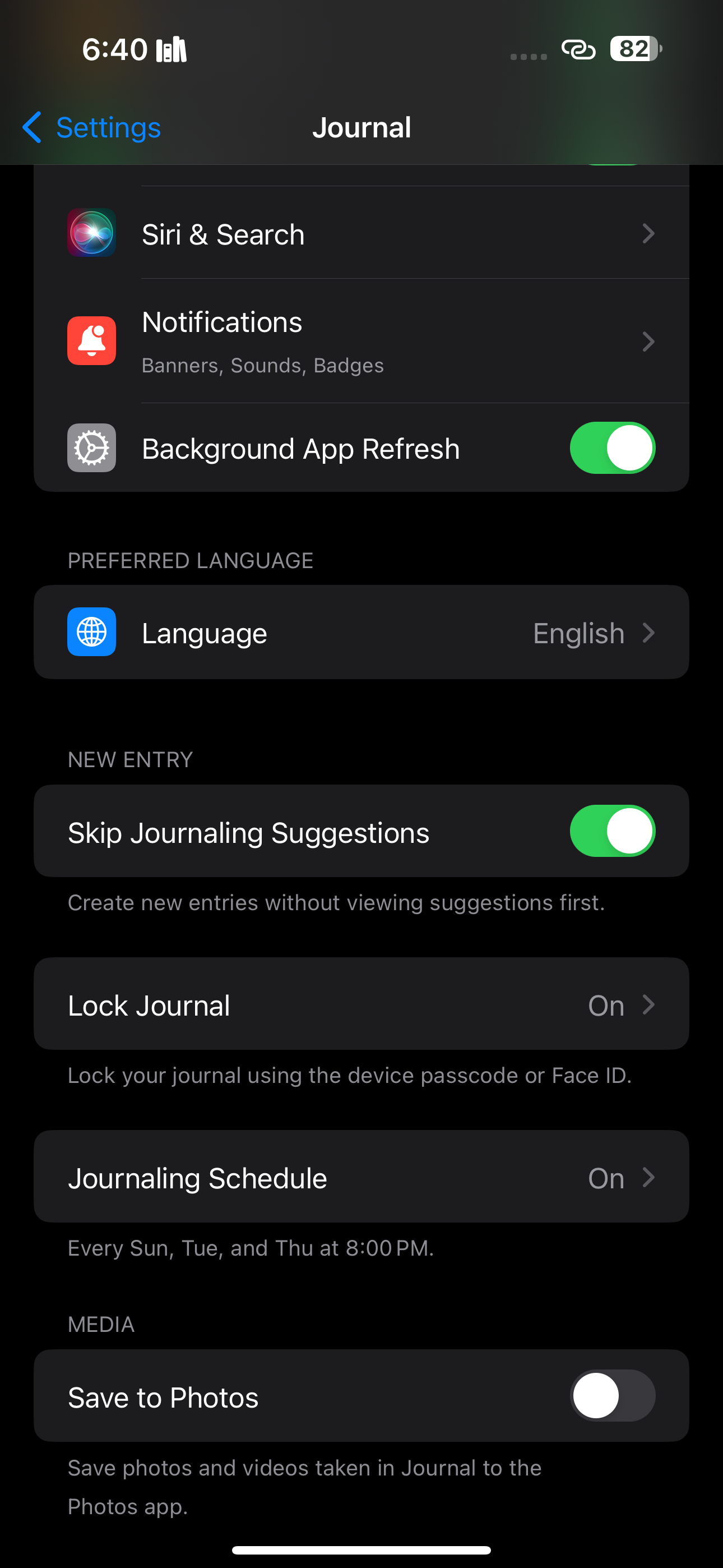
Mặc dù ứng dụng Nhật ký do Apple cung cấp thể hiện chức năng vượt trội trong việc lưu giữ những ký ức cá nhân và thúc đẩy thói quen viết nhật ký thường xuyên trong cơ sở người dùng, nhưng đáng tiếc là nó chỉ hạn chế khả năng truy cập đối với những người hiện sở hữu iPhone. Do đó, các cá nhân sở hữu iPad hoặc Mac buộc phải tìm kiếm các giải pháp thay thế từ các ứng dụng bên ngoài cho đến khi nền tảng này có sẵn trên thiết bị ưa thích của họ.